Come leggere i metadati su Windows e Mac utilizzando 5 strumenti
Potresti trovarti interessato a guardare le informazioni del video in molti contesti diversi. Ad esempio, scegli la playlist che dovrebbe contenere il film se vuoi scoprire il titolo del film che stai guardando. Puoi anche determinare le dimensioni e il formato del video, tra le altre cose. Inoltre, puoi scegliere se è adatto o meno al caricamento valutandone l'accettabilità. Detto questo, qual è l'approccio più efficace per visualizzare i metadati del video? Un visualizzatore di metadati video è un'alternativa vantaggiosa. Puoi vedere e persino modificare i metadati del video con l'aiuto di molti visualizzatori di metadati video che sono inclusi in questa pagina. Questi spettatori sono sia offline che online.

CONTENUTO DELLA PAGINA
Parte 1. Il modo più semplice per visualizzare i metadati su Windows e Mac
Su un computer Mac o Windows, utilizzando Vidmore Video Converter è il metodo più rapido e semplice per accedere alle informazioni associate a un video. È possibile dedurre dal nome del programma che Vidmore Video Converter è un ottimo convertitore video. Tutto bene. Tuttavia, contiene anche funzioni nascoste, come la possibilità di accedere ai metadati. Gli utenti possono esaminare i metadati del video originale, che possono includere informazioni come titolo, artista, dati di produzione, genere, nome dell'album, data di codifica e altro. Inoltre, consente agli utenti di aggiornare i metadati, semplificando l'organizzazione del video e facilitandone la comprensione.
Passo 1: Puoi fare clic sul Download gratuito opzione per scaricare e installare il visualizzatore di metadati sul dispositivo. Successivamente, lascia che il programma di avvio completi la sua operazione.
Passo 2: Puoi iniziare a caricare il file che desideri vedere dopo che il programma è già in esecuzione sul tuo dispositivo. Indipendentemente dal fatto che sia Windows o Mac. Per fare ciò, vai all'interfaccia principale e scegli il file Più opzione. Successivamente, carica il video
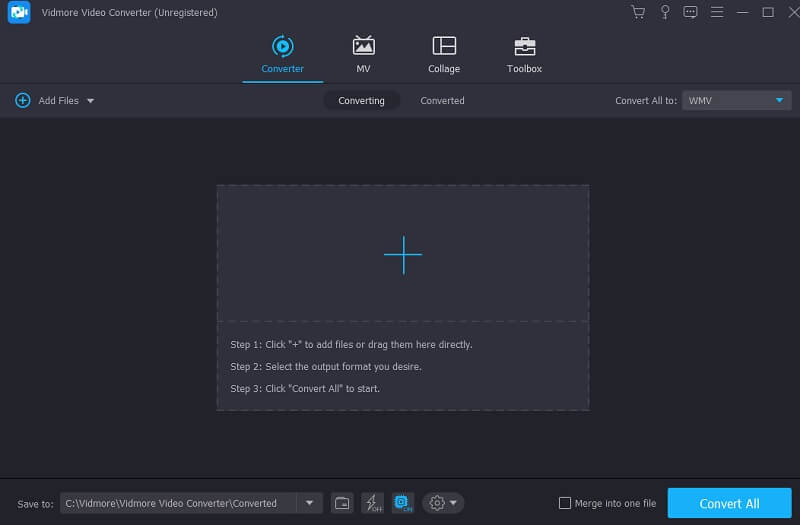
Passaggio 3: Una volta caricato il video o l'audio, dovrai toccare la minuscola lettera I che si trova accanto al file per indicare che si tratta del File sorgente. Puoi ottenere tutti i dati che stai cercando da quella posizione. È possibile chiudere la finestra selezionando il ok pulsante sulla barra degli strumenti. Inoltre, è possibile ottenere informazioni sul file facendo clic su Copia negli appunti pulsante. E sarebbe la fine!
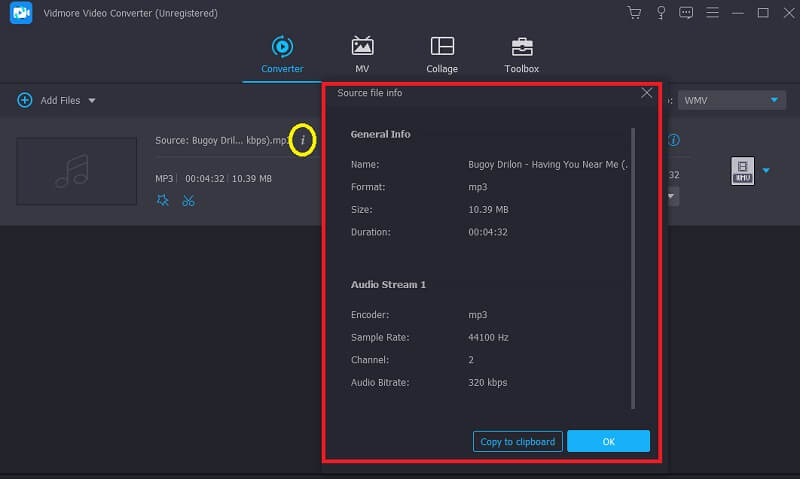
Parte 2. Visualizza i metadati su Photoshop
Quando si tratta di lavorare con fotografie digitali, una delle applicazioni di editing che si è guadagnata una meritata reputazione per la fornitura di funzionalità eccezionali è Photoshop. La stragrande maggioranza dei fotografi che hanno raggiunto un alto livello di competenza nel proprio campo riconosce l'importanza del supporto fornito da attrezzature specifiche. Puoi accedere a un'ampia gamma di strumenti di modifica all'interno di Photoshop, come ridimensionare, tagliare, migliorare e dipingere le tue foto. Photoshop è un altro strumento affidabile su cui puoi fare affidamento e puoi usarlo se desideri esaminare i dati inclusi nel file su cui stai lavorando. Il tutorial mostrato qui ti insegnerà come vedere le informazioni incluse nel tuo file usando Photoshop.
Passo 1: Avvia l'immagine per la quale desideri esaminare le informazioni in modo da poterle vedere.
Passo 2: Procedere al File menu, quindi scegli File dettagli da quel menu. Su Windows, puoi anche utilizzare il collegamento Ctrl+Alt+Maiusc+I; su Mac, puoi usare Comando + Opzione + Maiusc + I.
Passaggio 3: Puoi copiare e modificare i metadati da questa posizione. Clicca il ok pulsante quando hai finito di salvare le modifiche.
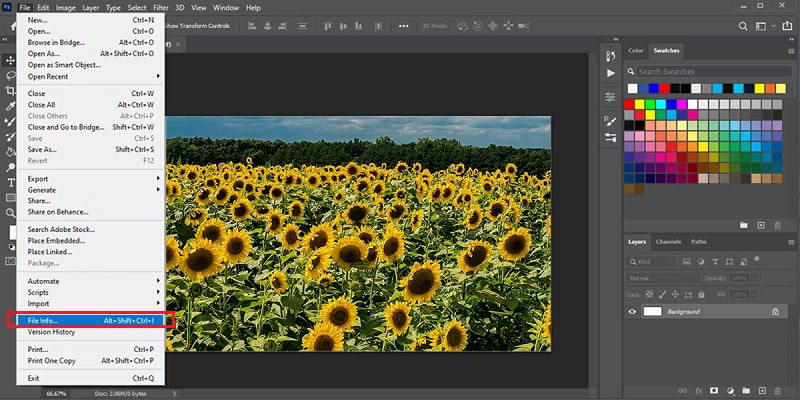
Parte 3. Visualizza i metadati su Mac
Un editor di metadati video gratuito è già incluso in VideoProc Converter. Grazie alla sua impareggiabile compatibilità con i formati video, può modificare i metadati, i tag e le proprietà dei video in oltre 300 formati diversi. Al contrario, non si limita a fungere da tag video o editor di metadati. File di dati, autori, genere, commento, copertina multimediale e commento sono metadati che puoi modificare in VideoProc Converter. È insieme all'album e alle canzoni nei file audio. Con la sua funzione di conversione video, puoi modificare il codec video, il vettore di tipo, le dimensioni, la frequenza dei fotogrammi e molti altri. Inoltre, puoi modificare il contenitore in cui è archiviato il video.
Passo 1: Dopo aver scaricato e installato correttamente VideoProc Converter gratuitamente sul tuo computer, avvia il programma. Seleziona il video opzione quando si arriva alla home page.
Passo 2: Metti un film, o numerosi video, nella sua interfaccia usando il metodo drag-and-drop. Successivamente, scegli un formato di output facendo clic su video scheda nella barra inferiore.
Passaggio 3: Per aprire il Nome e tag casella, fare clic sull'icona della matita accanto al nome del file. È possibile apportare modifiche alle informazioni del nome dell'output, titolo, artista, genere, commento e persino la copertina del supporto in questo momento. Dopo averlo completato, fare clic su Fatto pulsante.
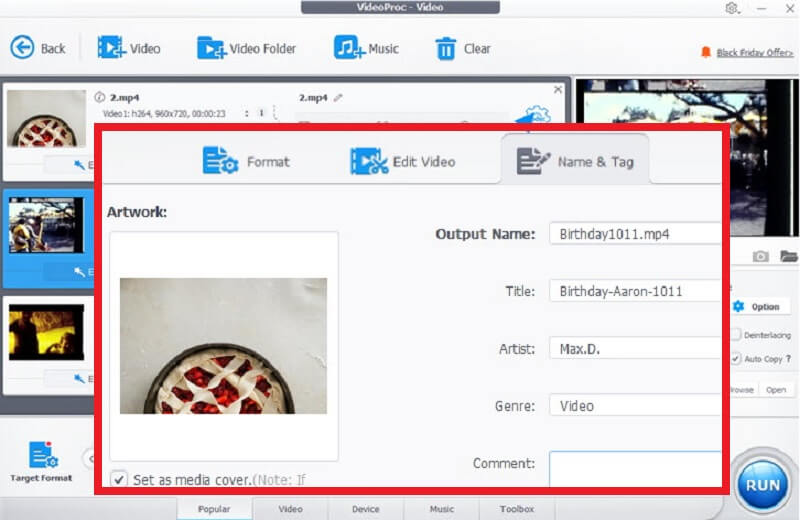
Parte 4. Visualizza i metadati online
1.Flixclip
Le funzionalità di creazione e modifica di video di FlexClip sono accessibili a chiunque. In aggiunta a ciò, fornisce un metodo semplice per visualizzare le informazioni sui video online. Dopo aver caricato il film su FlixClip, puoi sfogliare le informazioni complete del video. Inoltre, ti consente di convertire il tuo video se non sei soddisfatto di un particolare aspetto dei metadati del video. Queste sono le dimensioni del file, il formato, la risoluzione, il codec o altre opzioni disponibili.
Passo 1: Controlla il visualizzatore di metadati video FlexClip. Per caricare il video desiderato, fai clic sull'opzione etichettata Sfoglia Video.
Passo 2: L'intera gamma di informazioni sul video verrà mostrata sul sito Web dopo che il video è stato completamente caricato.
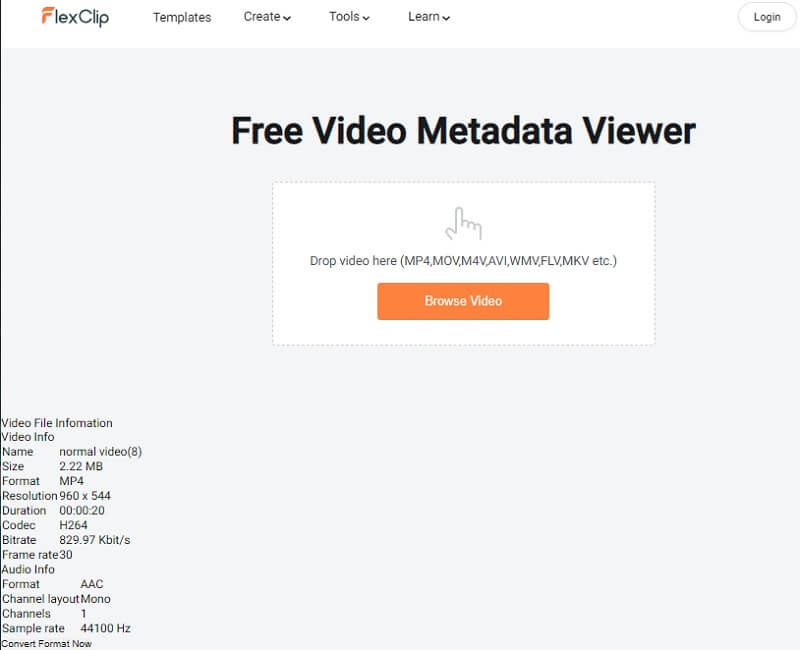
2. Visualizzatore online gratuito di metadati e EXIF
Un altro lettore di metadati video che puoi utilizzare online si chiama Exifmeta. Rivela i metadati che sono stati nascosti in tutto il file video. Quando usi EXIFMeta, puoi vedere molti tipi di metadati, come informazioni sul dispositivo, coordinate GPS, la cattura e il nome dei diritti d'autore. È compatibile con tutti i tipi di file più diffusi, inclusi i formati di documenti, immagini, audio e video. Inoltre, ti consente di visualizzare i metadati dei video che trovi online. Il processo di visualizzazione dei metadati con questo strumento è descritto qui.
Passo 1: Visita il sito ufficiale di EXIFMeta. Per importare il video desiderato, fai clic in un punto qualsiasi all'interno della casella tratteggiata o trascinalo e rilascialo nella posizione appropriata. Considera che il file più esteso che puoi esportare è solo fino a 50 megabyte.
Passo 2: Dopo aver caricato il video, puoi visualizzare tutte le informazioni nei metadati facendo clic su Partire pulsante.
Passaggio 3: È possibile visualizzare tutte le informazioni sul file di cui hai bisogno da quella posizione.
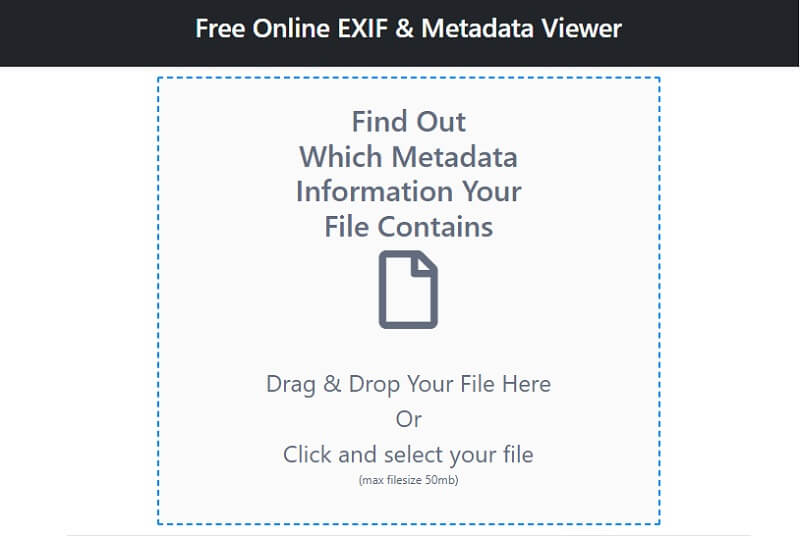
Parte 5. Domande frequenti sui visualizzatori di metadati
Quali sono i metadati di un video?
I metadati di un videoclip offrono agli utenti la possibilità di identificare le proprietà del film, il che semplifica il processo di ricerca, utilizzo e gestione del video. La data in cui hai creato il video, l'identità della persona che lo ha generato, la posizione del video, la data in cui lo hai caricato e l'ID della videocamera. E anche i parametri video possono essere tutti inclusi nei metadati del video.
Possiamo eliminare i metadati?
I metadati rimangono sepolti in un file fino a quando tu o qualcun altro non li elimini. Le informazioni rimarranno intatte anche se si converte il file in un formato diverso. Supponiamo che tu carichi la tua foto su un sito Web e qualcuno la scarichi. In tal caso, possono esaminare le informazioni utilizzando un software di modifica delle immagini.
In che modo metadati e dati differiscono?
I dati possono riferirsi a una singola informazione, a un insieme di misurazioni o osservazioni, a una storia o a una descrizione specifica di un oggetto. D'altra parte, i metadati specificano le informazioni sui dati originali e aiutano a identificare il tipo e le caratteristiche di tali dati. In altre parole, i metadati descrivono le informazioni sui dati originali.
Conclusioni
Potrebbe essere un problema compilare tutte le informazioni relative a un particolare file di immagine. Perché ce ne sono molti visualizzatori di metadati video disponibile sia per Mac che per Windows, individuarlo non richiede uno sforzo significativo da parte tua. Trova il metodo migliore per te ed evita di fare cose che possono essere considerate noiose.



